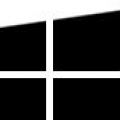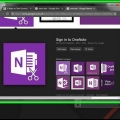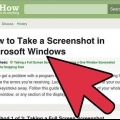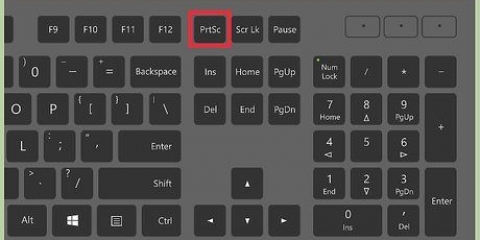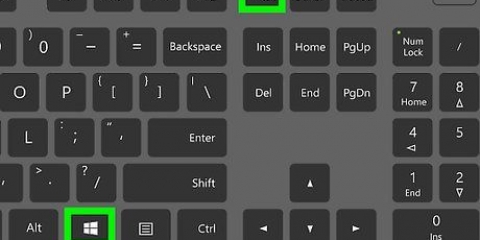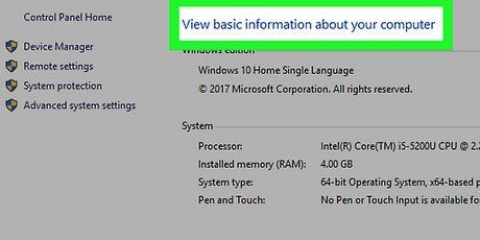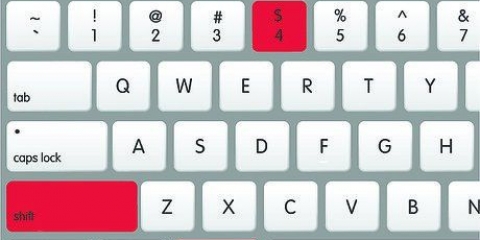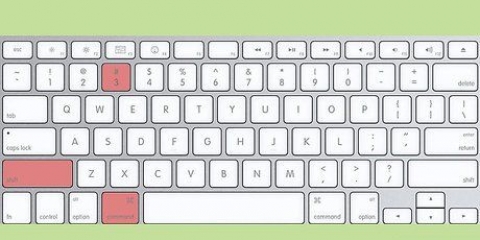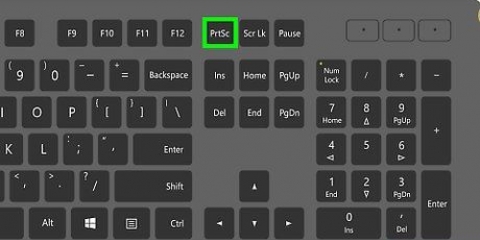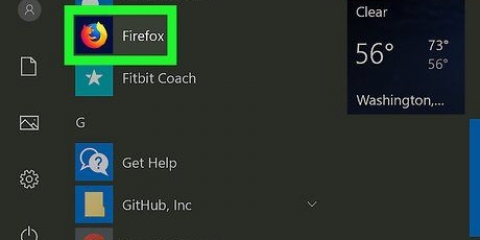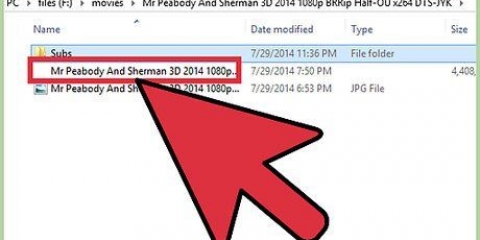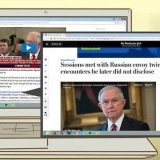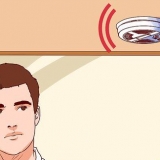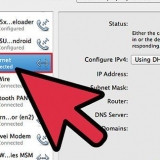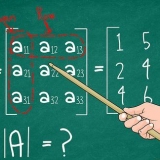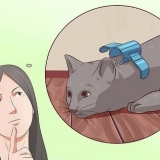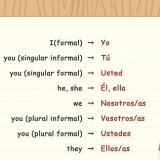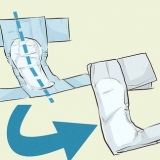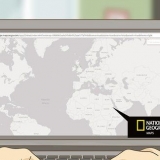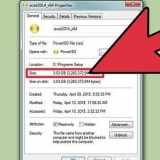Neem skermkiekies op 'n skootrekenaar
Inhoud
As jy skermkiekies op jou skootrekenaar neem, kan jy `n momentopname neem van alle oop programme en wat aan die gang is, insluitend die datum en tyd, batterystatus, Wi-Fi-status en enige ander data wat in die taakbalk (Windows) en die Dock (Apple) gestoor is. op jou skootrekenaar. Die instruksies vir die neem van skermkiekies hang af van die bedryfstelsel op jou skootrekenaar, Windows of Mac OS X.
Trappe
Metode 1 van 4: Windows 8.1

1. Druk die Windows-sleutel + `PrtScn` op jou sleutelbord. Die skerm sal vir `n rukkie verdof, waarna jy die skermskoot as `n lêer in die Prente-lêergids kan stoor > Skermskote.

2. Druk die CTRL + P sleutels op jou sleutelbord, en kies `Druk`. Die skermskoot sal nou gedruk word.
Metode 2 van 4: Windows 7 / Windows Vista

1. Druk die `PrtScn`-knoppie op jou sleutelbord. Dit sal `n momentopname van die hele skerm neem en dit na die knipbord kopieer.

2. Klik op `Begin` en kies `Alle programme`.

3. Klik op "Accessories" en klik dan op "Paint". Dit sal Microsoft Paint oopmaak, `n beeldbewerkingsprogram waarmee jy die skermopname kan druk.

4. Klik op die "Tuis"-oortjie en klik dan op "Plak" in die Klembord-groep.

5. Klik op die `Verf`-knoppie en kies `Stoor`.

6. Druk die CTRL + P sleutels op jou sleutelbord, en kies `Druk`. Die skermskoot sal nou gedruk word.
Metode 3 van 4: Windows XP

1. Druk die `PrtScn`-knoppie op jou sleutelbord. Dit sal `n momentopname van die hele skerm neem en dit na die knipbord kopieer.

2. Klik op `Start` en kies `Accessories`.

3. Klik `Paint` en dan `Edit` in die Paint-venster. Microsoft Paint is `n beeldbewerkingsprogram waarmee u die skermopname kan druk.

4. Klik op `Plak`. Die skermkiekie sal in die Paint-venster oopmaak.

5. Klik op `File` en kies `Stoor as`.

6. Voer `n naam vir die skermkiekie in en kies `Stoor`.

7. Druk die CTRL + P sleutels op jou sleutelbord, en kies `Druk`. Die skermskoot sal nou gedruk word.
Metode 4 van 4: Mac OS X

1. Druk die Command + Shift + 3 sleutels op jou sleutelbord. Dit sal `n kopie van die skerm maak en dit as `n lêer op die lessenaar stoor.

2. Dubbelklik op die skermopnamelêer om dit oop te maak.

3. Druk die Command + P-sleutels en klik dan op "Druk". Die skermskoot sal nou gedruk word.
Artikels oor die onderwerp "Neem skermkiekies op 'n skootrekenaar"
Оцените, пожалуйста статью
Soortgelyk
Gewilde